So beheben Sie das Problem, dass die Blink-Kamera keine Verbindung zum WLAN herstellt oder das Problem mit dem Synchronisierungsmodul besteht
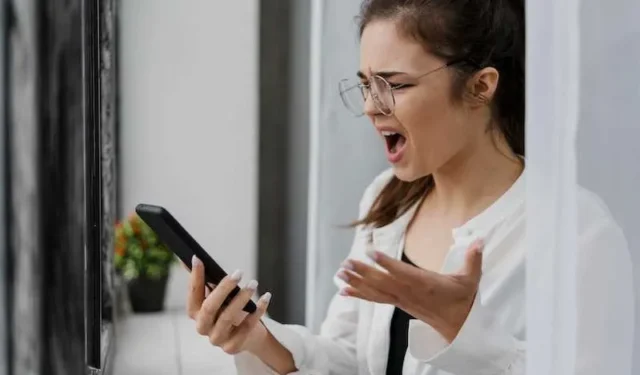
Blink-Kameras eignen sich zuverlässig für die Überwachung der Sicherheit zu Hause , aber gelegentlich könnte es Probleme geben, sie mit dem WLAN oder dem Synchronisierungsmodul zu verbinden. Auch wenn dies ärgerlich sein kann, machen Sie sich keine Sorgen!
Diese ausführliche Anleitung zur Fehlerbehebung führt Sie durch verschiedene Schritte, die Ihnen helfen, das Kameraproblem zu beheben und die Funktionalität Ihres Blink-Geräts wiederherzustellen.

Fehlerbehebung bei Blink-Kamera, die keine Verbindung zum WLAN herstellt, oder Fehler beim Synchronisierungsmodul
Suchen Sie nach WLAN-Störungen
Ergreifen Sie folgende Maßnahmen, um Störungen als Ursache des Problems auszuschließen:
- Schalten Sie alle potenziell störenden Geräte vorübergehend offline.
- Um die WLAN-Signalstärke zu verbessern , bewegen Sie das Synchronisierungsmodul näher an Ihre Blink-Kamera.
- Bevor Sie mit der Konfiguration beginnen, trennen Sie alle Mesh-Pods und WLAN-Extender vom Stromnetz.
Sie erhöhen die Wahrscheinlichkeit, dass Ihre Blink-Kamera eine solide Verbindung herstellt, indem Sie Störungen reduzieren und die Signalstärke erhöhen.
Überprüfen Sie die Internetverbindung
Stellen Sie sicher, dass Ihre WLAN-Verbindung stabil ist, bevor Sie fortfahren. Was Sie tun sollten, ist:
- Lösen Sie einen Neustart oder Aus- und Wiedereinschalten Ihres Routers aus, indem Sie ihn aus der Steckdose ziehen.
- Schließen Sie es nach einer kurzen Verzögerung wieder an.
- Erlauben Sie dem Router, neu zu starten und eine starke Internetverbindung aufzubauen.
- Überprüfen Sie die LED-Leuchten am Sync-Modul. Darauf sollte ein durchgehend grünes und durchgehend blaues Licht sichtbar sein. Sollte dies nicht funktionieren, schalten Sie das Sync-Modul aus und wieder ein, indem Sie es ausstecken, zehn Sekunden warten und es dann wieder anschließen.
Eine stabile Internetverbindung ist entscheidend für eine erfolgreiche Verbindung Ihrer Blink-Kamera.
Schalten Sie die Blink-Kamera und den Router aus und wieder ein
Das Aus- und Einschalten Ihrer Blink-Kamera und Ihres Routers kann häufig Verbindungsprobleme beheben. Ergreifen Sie diese Maßnahmen:
- Trennen Sie das Netzkabel von Ihrer Blink-Kamera.
- Trennen Sie das Netzkabel Ihres Routers.
- Warten Sie eine Minute.
- Warten Sie nach dem Anschließen Ihres Routers zwei Minuten, um sicherzustellen, dass das Internet wieder funktioniert.
- Schließen Sie Ihre Blink-Kamera an und warten Sie eine Weile, bis die Verbindung wiederhergestellt ist.
Der Router und die Kamera können durch Aus- und Wiedereinschalten zurückgesetzt und eine neue Verbindung hergestellt werden, was zur Behebung von Verbindungsproblemen beitragen kann.
Überprüfen Sie die Signalstärke
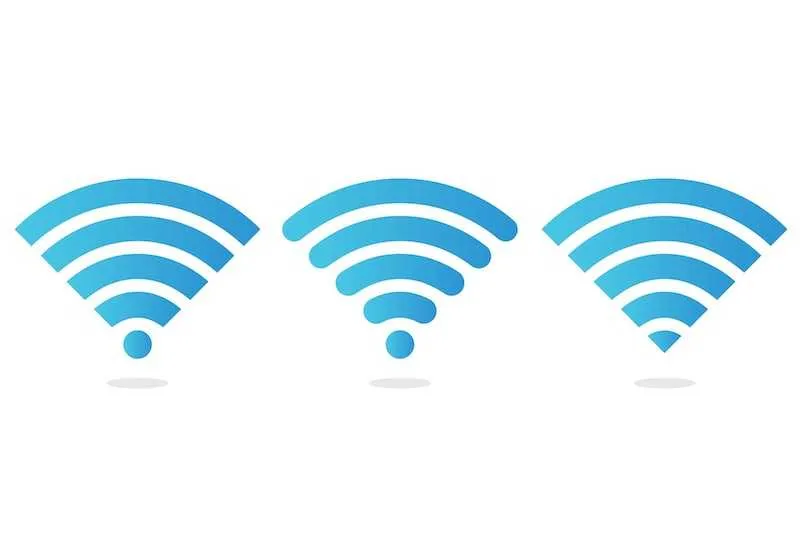
Für eine zuverlässige Verbindung zwischen Ihrer Blink-Kamera und dem Sync-Modul ist ein starkes WLAN-Signal erforderlich. Ergreifen Sie die folgenden Maßnahmen, um eine optimale Signalstärke zu gewährleisten:
- Bringen Sie Ihre Kamera zum Synchronisierungsmodul.
- Überprüfen Sie die Signalstärkeanzeige der Blink-App. Sowohl für die WLAN-Verbindung der Kamera als auch für die Verbindung zum Synchronisierungsmodul sollten mindestens drei Balken Signalstärke vorhanden sein.
- Um die Abdeckung zu erhöhen, wenn das Signal schwach ist, sollten Sie darüber nachdenken, das Synchronisierungsmodul zu verschieben oder Wi-Fi-Reichweitenverlängerer zu verwenden.
Durch die Verbesserung der Signalstärke erhöht sich die Wahrscheinlichkeit, dass eine zuverlässige Verbindung zwischen Ihrer Blink-Kamera und dem Sync-Modul hergestellt wird.
Überprüfen Sie die Netzwerkkompatibilität
Für den effektiven Betrieb der Blink-Kameras ist eine 2,4-GHz-WLAN-Internetverbindung erforderlich. Stellen Sie sicher, dass Ihr Netzwerk diese Kriterien erfüllt. Was Sie tun sollten, ist:
- Bestätigen Sie, dass das 2,4-GHz-Frequenzband in den Einstellungen Ihres WLAN-Routers aktiv ist.
- Stellen Sie gemäß den Ratschlägen von Blink sicher, dass Ihr Netzwerk eine Upload-Geschwindigkeit von mindestens 2 Mbit/s bietet.
- Wenn Sie auf einem Mobilgerät auf die Prime Video-App zugreifen, suchen Sie in den Einstellungen der App nach der Option zum Leeren des Caches.
Synchronisierungsmodul zurücksetzen
Sie können versuchen, das Synchronisierungsmodul zurückzusetzen, wenn das Problem mit keiner der oben genannten Methoden erfolgreich behoben werden kann. Um das Sync-Modul auf die Werkseinstellungen zurückzusetzen, befolgen Sie die folgenden Schritte:
- Suchen Sie die kleine Reset-Taste des Sync-Moduls.
- Halten Sie die Reset-Taste mit einer Büroklammer oder einem ähnlichen Gegenstand 10 bis 15 Sekunden lang gedrückt.
- Klicken Sie zum Beenden auf die Schaltfläche „Zurücksetzen“.
Das Synchronisierungsmodul sollte auf die Werkseinstellungen zurückgesetzt werden, woraufhin Sie den Einrichtungsvorgang erneut beginnen können.
Verwenden Sie die Blink-Tools zur Fehlerbehebung
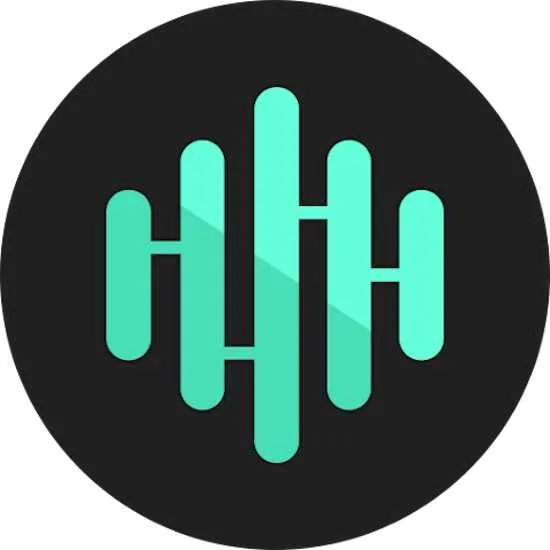
Blink bietet praktische Tools zur Fehlerbehebung, um Verbindungsprobleme zu identifizieren und zu beheben. Die RouteThis-App ist ein solches Instrument. So wenden Sie es an:
- Holen Sie sich die RouteThis-App aus dem App Store auf Ihrem Gerät.
- Um das Programm zu installieren und zu verwenden, befolgen Sie die Anweisungen von Blink.
- Die RouteThis-Software untersucht Ihr Netzwerk und bietet eine detaillierte Analyse möglicher Verbindungsprobleme.
- Nutzen Sie die Anweisungen und Empfehlungen der App, um die Probleme, mit denen Sie konfrontiert sind, zu diagnostizieren und zu beheben.
Weitere Hilfe und Anleitungen zur Behebung von Verbindungsproblemen mit Ihrer Blink-Kamera finden Sie in der Blink RouteThis-App. Hoffe, das ist nützlich!



Schreibe einen Kommentar